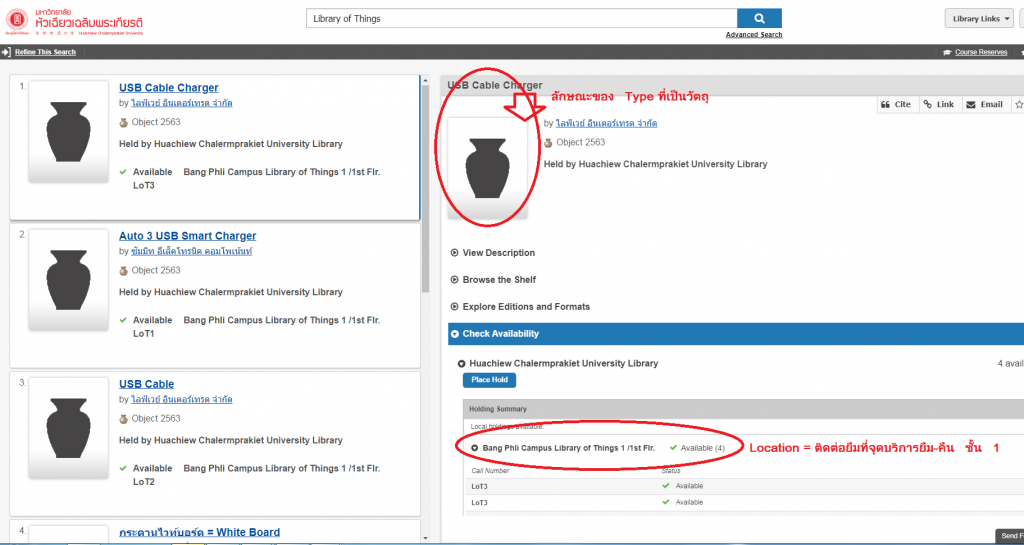แผนกจัดหาและวิเคราะห์ทรัพยากรสารสนเทศ ทำหน้าที่จัดหาและวิเคราะห์ทรัพยากรสารสนเทศทุกประเภท เช่น หนังสือ วารสาร Board Game สื่ออิเล็กทรอนิกส์ ต่าง ๆ เพื่อนำมาให้บริการผู้ใช้ห้องสมุด นอกจากสิ่งที่กล่าวมานั้น ศูนย์บรรณสารสนเทศยังให้บริการสิ่งของต่าง ๆ ที่เรียกว่า “Library of Things”
Library of Things หมายถึง สรรพสิ่งอื่น ๆ ที่นอกเหนือหนังสือ ที่ห้องสมุดมีให้ยืม โดยไม่คิดมูลค่าหรือมีค่าใช้จ่ายในการขอใช้บริการ แต่อย่างใด ซึ่งอาจจะเป็นได้ตั้งแต่ เครื่องใช้ในครัว อุปกรณ์ทำสวน และเมล็ดพันธุ์พืช อุปกรณ์อิเล็กทรอนิกส์ ของเล่น เกมส์ ชุดวิทยาศาสตร์ อุปกรณ์งานฝีมือ เครื่องดนตรี และอื่นๆ อีกมากมาย เพื่อเป็นการขยายการให้บริการของห้องสมุด และเพื่อให้ห้องสมุดเป็นสถานที่ ที่ทุกคนสามารถเข้าใช้บริการ และยืมสิ่งอื่น ๆ ได้นอกเหนือจากหนังสือหรือสิ่งพิมพ์ สื่ออื่น ๆ
การลงรายการทางบรรณานุกรมของสรรพสิ่งต่าง ๆ ที่จัดอยู่ใน Library of Things เข้าระบบห้องสมุด เพื่อให้สามารถเก็บหลักฐานจำนวนของการมีสิ่งของเหล่านี้ จำนวนของการใช้บริการ บรรณารักษ์วิเคราะห์ทรัพยากรสารสนเทศ จึงต้องศึกษาลักษณะของสิ่งของต่าง ๆ เหล่านี้ เพื่อให้มีการลงรายการทางบรรณานุกรมตามหลักเกณฑ์ได้อย่างถูกต้องและเหมาะสมสำหรับสิ่งของต่าง ๆ
การลงรายการบรรณานุกรม เข้าระบบห้องสมุด WorldShare Management Services (WMS) สำหรับผู้ปฏิบัติงาน แล้วเลือก Module Metadata
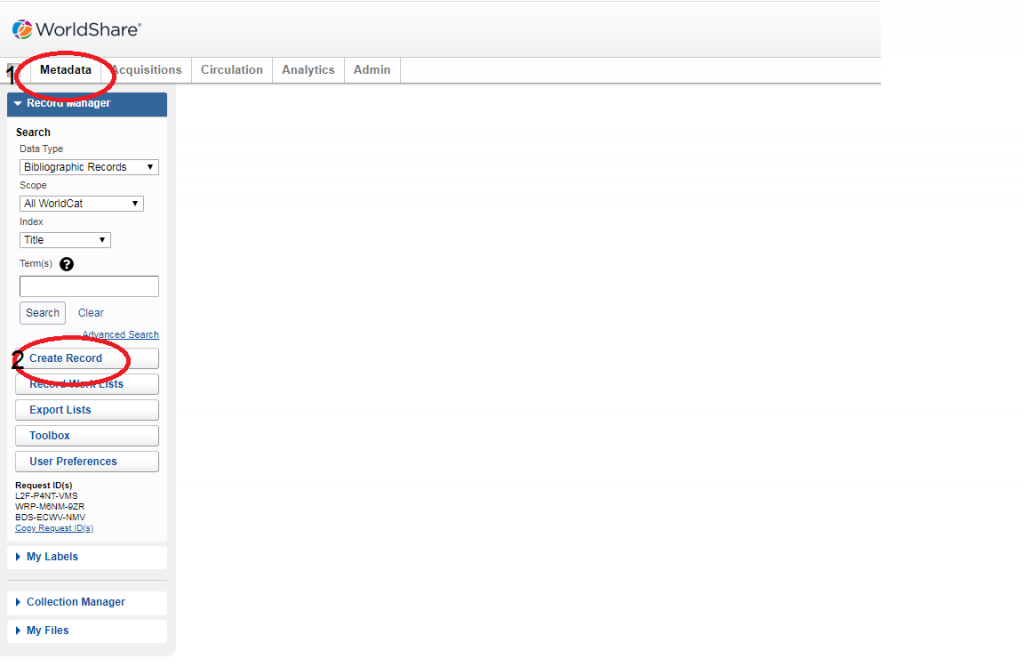
คลิกที่ Create Record
หน้าจอจะปรากฎ ดังนี้
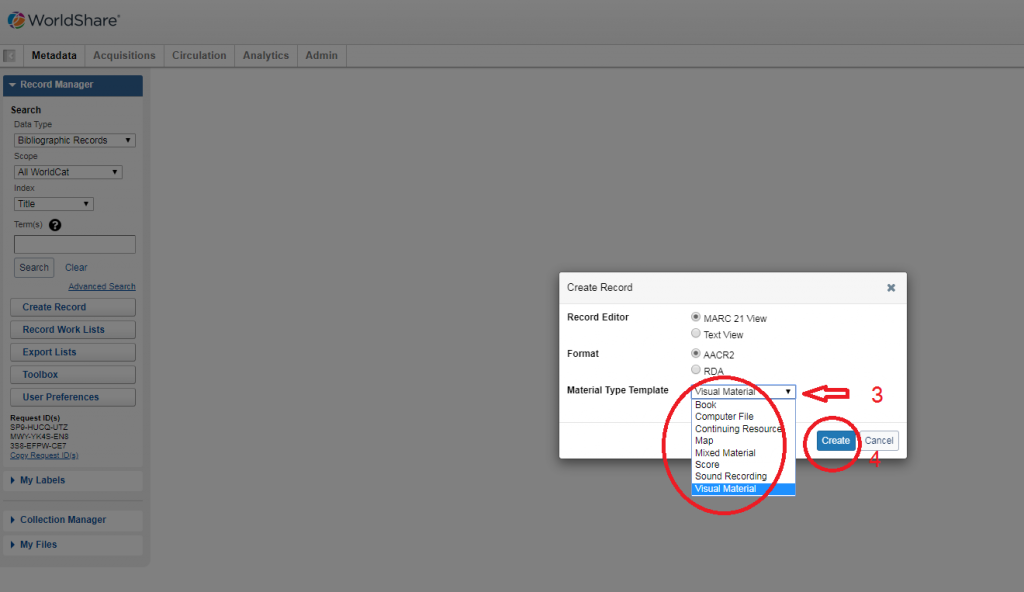
เลือกรายการ
- Material Type Template เป็น Visual Material
คลิก Create
หน้าจอจะปรากฎ ดังนี้
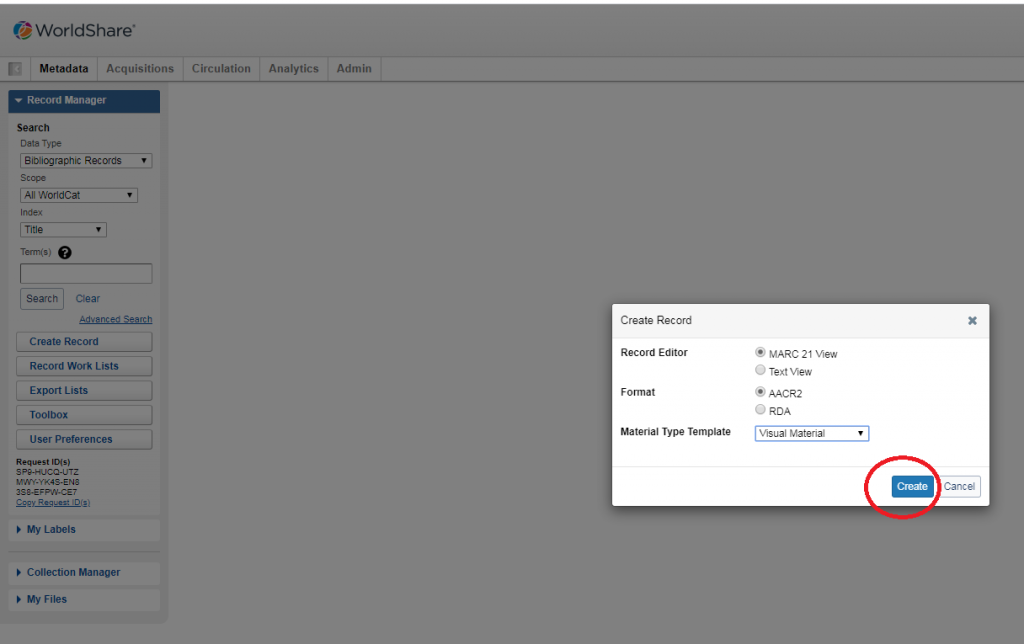
คลิก Create
หน้าจอจะปรากฎ ดังนี้
Create Record (Visual Material) หน้าจอแสดง การสร้างระเบียนข้อมูลบรรณานุกรมใหม่ ตามลำดับให้ครบทุก Tag แต่รายละเอียดของการลงบาง Tag จะเปลี่ยนไปตาม Visual material เช่น LDR, 007, 008
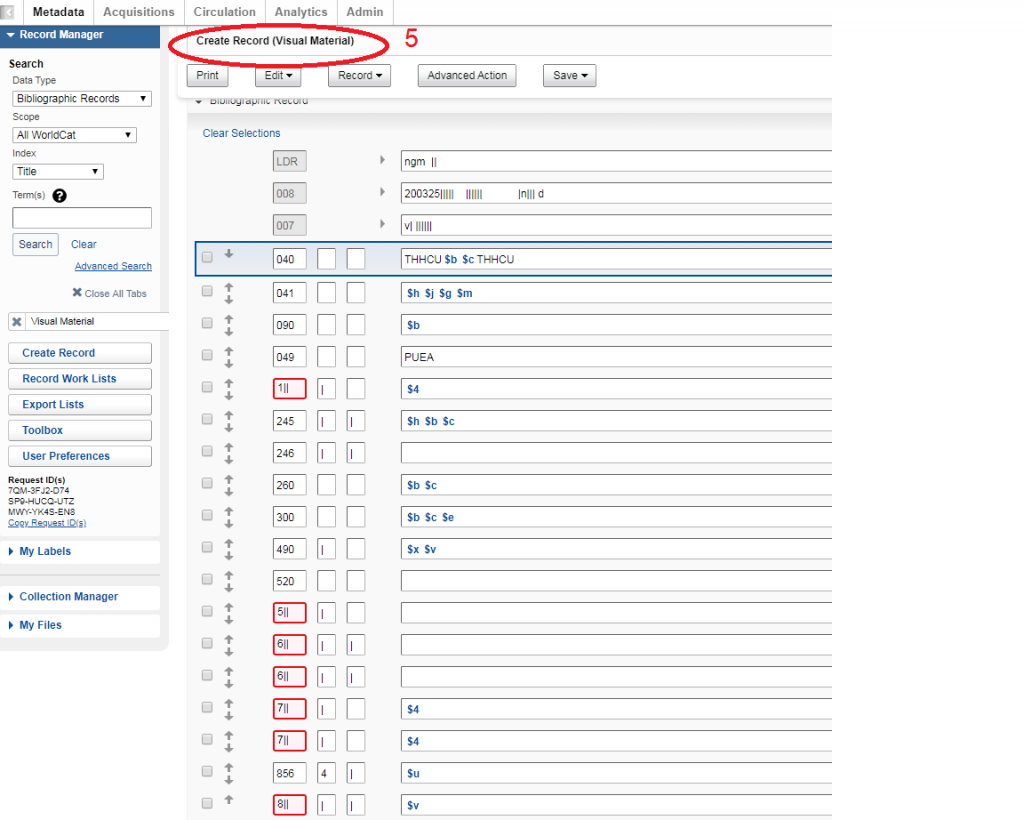
ขั้นตอนการลงรายการ LDR ดังนี้
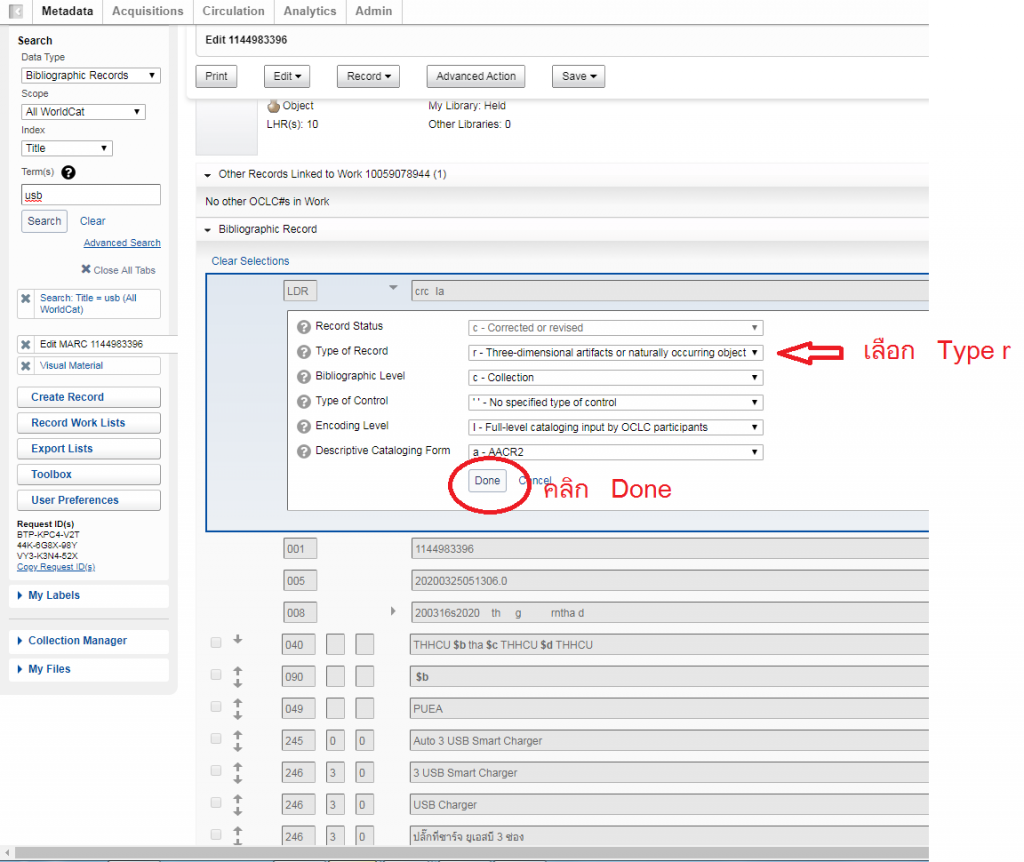
เลือก Type of Record r – Three-dimensional artifacts or naturally occurring object (Type r – เป็นลักษณะของวัตถุ)
คลิก Done
ขั้นตอนการลงรายการ 008 Fixed-Length Data Elements-General Information (NR) ดังนี้
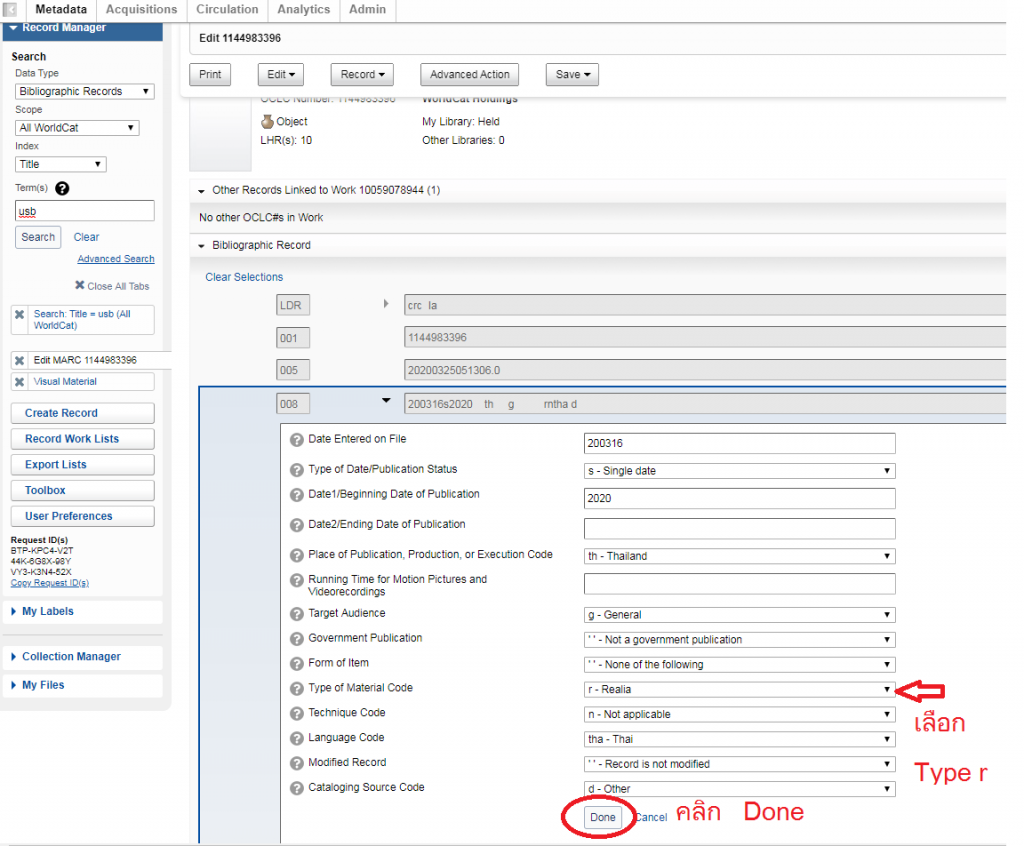
เลือก Type of Material Code เลือก r – Realia
คลิก Done
ขั้นตอนการลงรายการ Bibliographic Record ลงรายการบรรณานุกรม ทุก Tag ขอยกตัวอย่าง การลงรายการ USB Cable โดยรายละเอียด ดังนี้
Tag 245 – USB Cable
Tag 246 – สายชาร์จโทรศัพท์… (ชื่อเรื่อง อื่น ๆ ที่ปรากฏในบรรจุภัณฑ์หรือตัวสิ่งของ)
Tag 260 – กรุงเทพฯ : $b บจก. ไลฟ์เวย์ อินเตอร์เทรด จำกัด, $c 2563. (ลงรายละเอียดต่าง ๆ ผู้ผลิต)
Tag 340 – 1 ชุด : $b สีขาว ; $c 1 เมตร (ลงรายละเอียดของสิ่งของ เช่น ขนาด ปริมาณ เป็นต้น)
Tag 500 – รายละเอียดต่าง ๆ เช่น ใช้ภายในศูนย์บรรณสารสนเทศ (กำหนดเอง)
Tag 650 – สายชาร์จโทรศัพท์ (หัวเรื่อง)
Tag 650 – Library of Things (หัวเรื่อง)
Tag 710 – ไลฟ์เวย์ อินเตอร์เทรด จำกัด (ลงรายละเอียดบริษัทผู้ผลิต)
หน้าจอจะปรากฎ ดังนี้
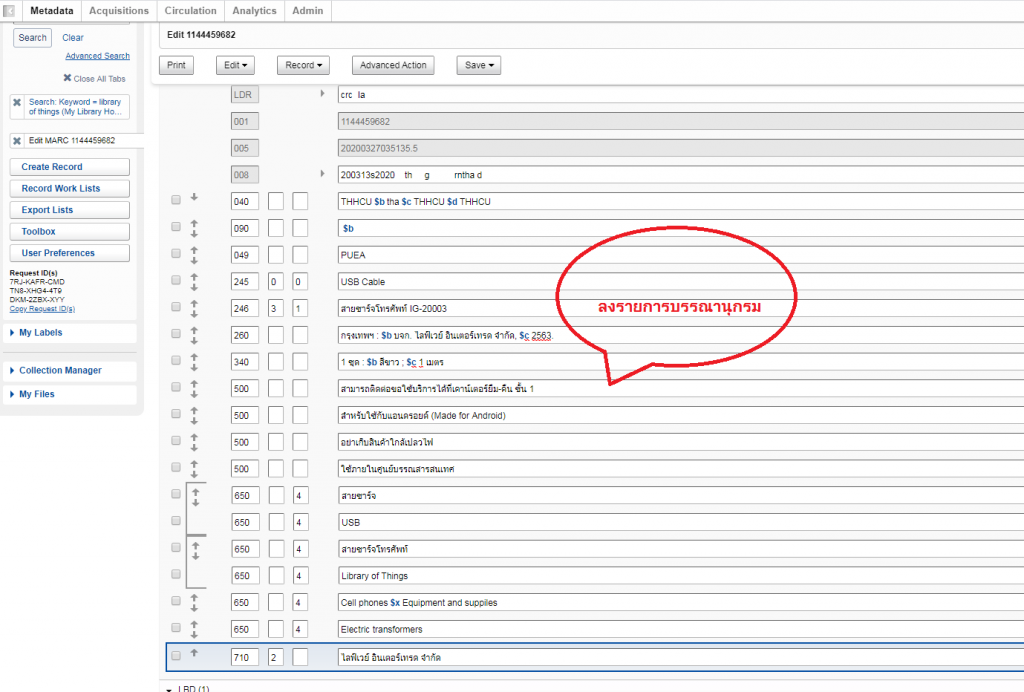
ขั้นตอนการลงรายการ LBD (Local Bibliographic Data) ดังรายละเอียดต่อไปนี้
Tag 592 – กำหนดเลขหมู่ Call number เป็น Local หมายถึง ห้องสมุดกำหนดเอง ศูนย์บรรณสารสนเทศกำหนดให้เป็น LoT แล้วตามด้วยหมายเลขของสรรพสิ่งที่อยู่ใน Library of Things ที่ให้บริการ นับตั้งแต่ 1 ไปตามลำดับ กล่าวคือ ปัจจุบัน เริ่มมีอุปกรณ์และสิ่งของอื่น ๆ ให้บริการ จึงมีการกำหนดหมายเลข ไว้ดังนี้
LoT1 = หมายถึง Auto 3 USB Charger
LoT2 = หมายถึง USB Cable
LoT3 = หมายถึง USB Cable Charger
LoT4 = หมายถึง ร่ม
LoT5 = หมายถึง กระดานไวท์บอร์ด
Tag 599 – กำหนดรายละเอียดของสิ่งของ จำนวน และ รายละเอียดผู้บริจาค
หน้าจอจะปรากฎดังนี้
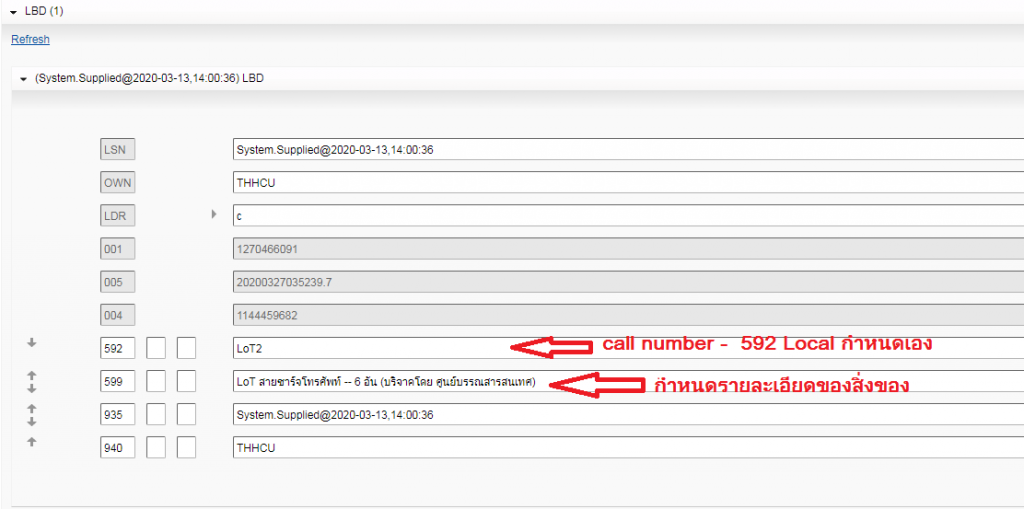
ขั้นตอนการลงรายการ LHR (Local Holding Records) มีรายละเอียด ดังนี้
Call number – เลขหมู่ LoT1
Barcoad – บาร์โค้ด 10 หลัก เช่น 1000054871
Shelving location เลือกได้ 2 ประเภท
Library of Things1/1st Flr. คือ ประเภท ยืมไม่เกิน 1 วัน ได้แก่ Auto 3 USB Charger, USB Cable, USB Cable Charger, กระดานไวท์บอร์ด
Library of Things2/1st Flr. คือ ประเภท ยืมเกิน 1 วัน เช่น ร่ม
หน้าจอจะปรากฏ ดังนี้
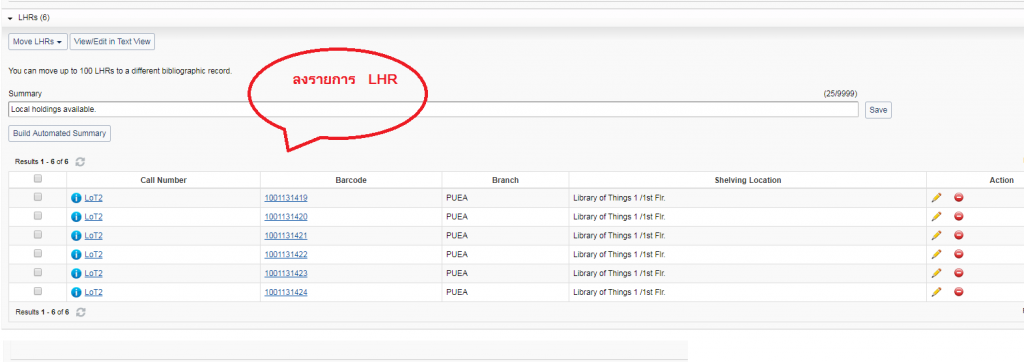
เมื่อลงรายการบรรณานุกรมของสิ่งของต่างๆ แล้ว เราสามารถตรวจสอบการลงรายการสิ่งของต่าง ๆ ที่หน้าจอการสืบค้นได้เหมือนทรัพยากรสารสนเทศทั่วไป ดังนี้
ตัวอย่าง คำค้นที่ใช้ในการสืบค้น คือ Library of Things
หน้าจอจะปรากฎ ดังนี้
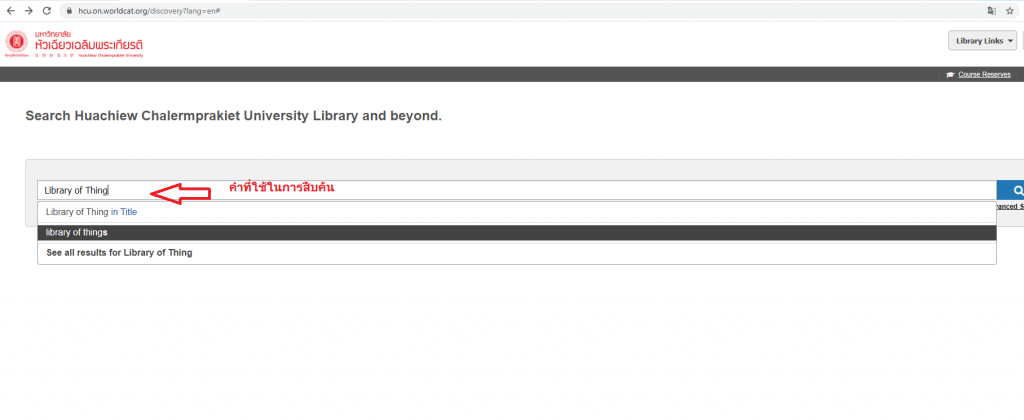
คำค้นที่ใช้ในการสืบค้น ดังนี้
- เลือก ใช้ในการสืบค้น Library of Things
- เลือก ห้องสมุด มหาวิทยาลัยหัวเฉียวเฉลิมพระเกียรติ
- เลือก Format เป็น Object
หน้าจอจะปรากฎ ดังนี้
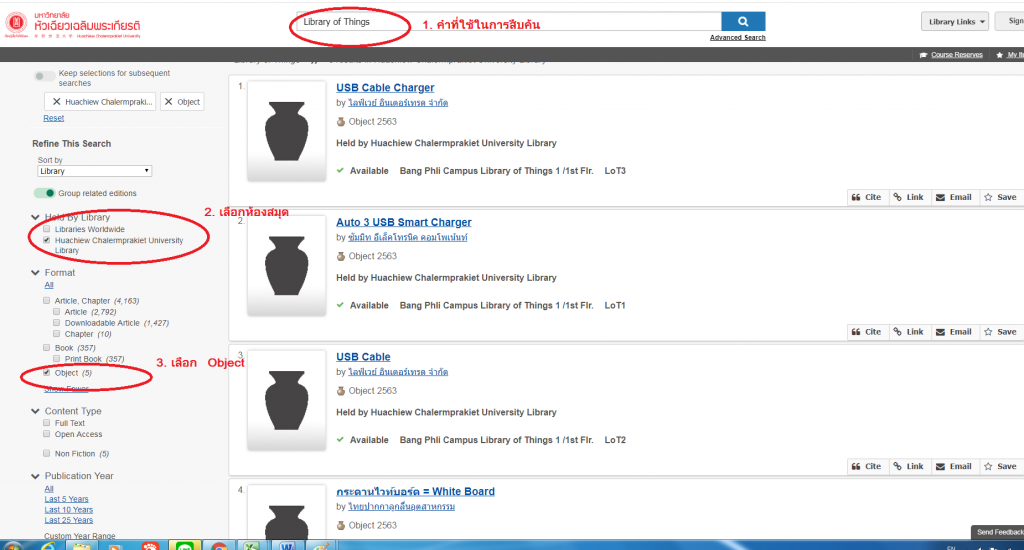
เลือกรายการที่ต้องการจะยืมสิ่งของ หน้าจอจะปรากฏรายละเอียด ลักษณะของ Type ที่เป็นวัตถุ จะเป็นรูป
กำหนด Location = ติดต่อยืมสิ่งของที่จุดบริการ ยืม-คืน ชั้น 1 ศูนย์บรรณสารสนเทศ
หน้้าจอจะปรากฎ ดังนี้